Rumah >masalah biasa >Bagaimana untuk mengaburkan sebahagian daripada imej dalam aplikasi PowerPoint
Bagaimana untuk mengaburkan sebahagian daripada imej dalam aplikasi PowerPoint
- WBOYWBOYWBOYWBOYWBOYWBOYWBOYWBOYWBOYWBOYWBOYWBOYWBke hadapan
- 2023-04-14 19:19:041989semak imbas
Apabila membentangkan dengan apl PowerPoint terbaik yang pernah ada, menambahkan imej yang berkaitan dengan pembentangan anda memudahkan khalayak anda memahami topik dan kandungan, bukan hanya teks atau perenggan. Kadangkala terdapat sesuatu yang sangat sensitif dalam imej yang dianggap tidak selamat untuk ditunjukkan kepada penonton.
Oleh itu, adalah amalan biasa untuk mengaburkan bahagian tertentu imej. Walau bagaimanapun, mengaburkan sebahagian daripada imej dalam aplikasi PowerPoint tidak mudah dilakukan dengan sebarang kaedah mudah. Dalam artikel ini, kami telah menunjukkan kaedah mudah di mana anda boleh mengaburkan mana-mana bahagian tertentu imej dalam aplikasi PowerPoint menggunakan beberapa langkah yang diberikan di bawah.
Cara Mengaburkan Sebahagian Imej dalam Apl PowerPoint
Kaburkan Keseluruhan Imej
Langkah 1: Anda perlu membuka apl PowerPoint terlebih dahulu. Untuk melakukan ini, tekan kekunci Windows pada papan kekunci anda dan taip powerpoint.
Langkah 2: Kemudian, klik pada apl PowerPoint daripada hasil carian seperti yang ditunjukkan dalam tangkapan skrin di bawah.

Langkah 3: Sekarang anda boleh klik pada Pembentangan Kosong atau buka mana-mana fail yang disimpan daripada komputer anda.
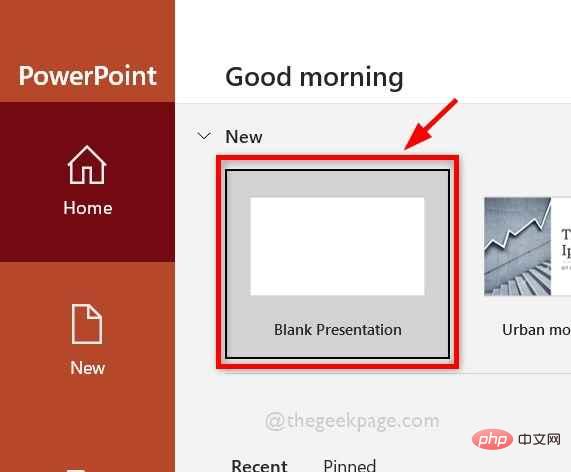
Langkah 4: Jika anda memilih pembentangan kosong, draf slaid dengan menambahkan imej.
Langkah 5: Sekarang, jika anda mahu mengaburkan keseluruhan imej menggunakan apl PowerPoint, kemudian pilih imej yang ingin anda kaburkan dahulu.
Langkah 6: Kemudian pergi ke tab "Format Gambar" pada bar atas dan klik pada pilihan lungsur turun "Kesan Artistik" sekali.
Langkah 7: Pilih salah satu daripada pelbagai jenis pilihan kabur dalam menu lungsur seperti yang ditunjukkan di bawah.
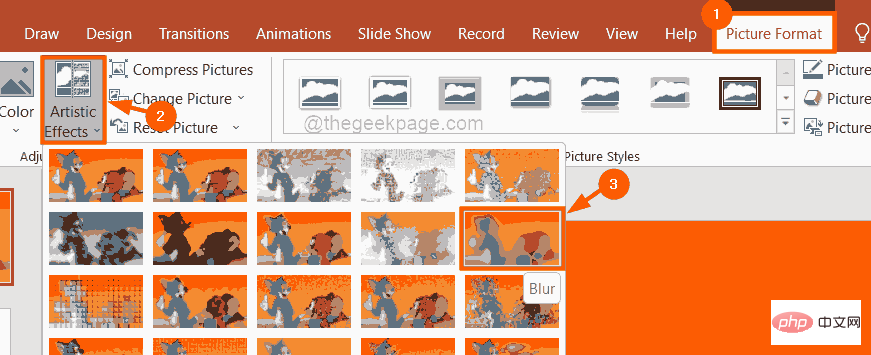
Langkah 8: Sekali lagi klik kanan imej kabur anda dan pilih pilihan "Format Imej" daripada menu konteks.
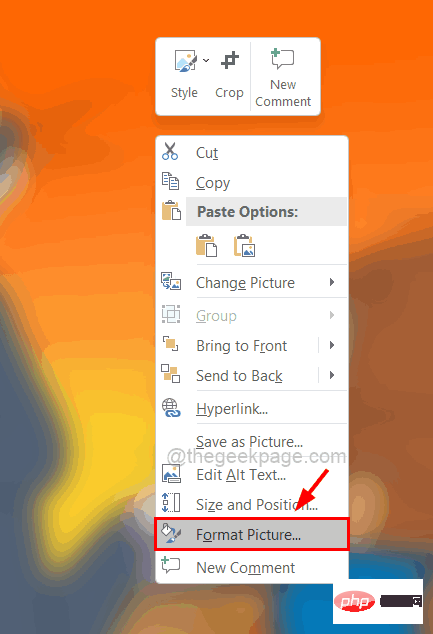
Langkah 9: Di bawah Format Gambar di sebelah kanan, klik Gambar Artistik sekali dan tukar Jejari Gerakkan peluncur ke kanan untuk mengaburkan lagi imej.
Langkah 10: Setelah selesai, matikan pilihan "Format Imej" di sebelah kanan seperti yang ditunjukkan di bawah.
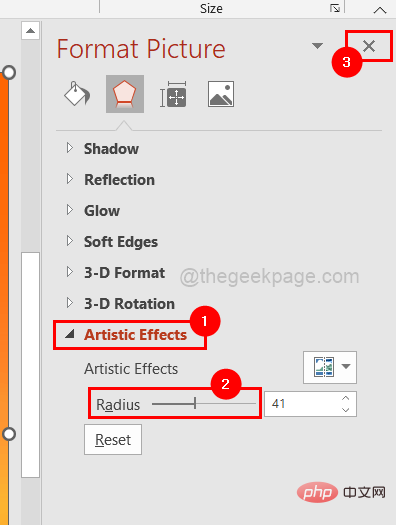
Kaburkan bahagian imej
Langkah 1: Selepas memilih imej, tekan CTRL + C serentak Kekunci untuk menyalin imej yang anda mahu kaburkan.
Langkah 2: Kemudian, hanya tekan kekunci CTRL + V dan tampalkannya di mana anda mahu kaburkan dalam imej .
Langkah 3: Kini anda akan mempunyai dua imej, satu di atas yang lain.
Langkah 4: Mampatkan fail dengan mengklik pada tepinya, menyeret fail ke dalam dan meletakkannya di atas bahagian imej yang anda ingin kaburkan, seperti yang ditunjukkan di bawah.
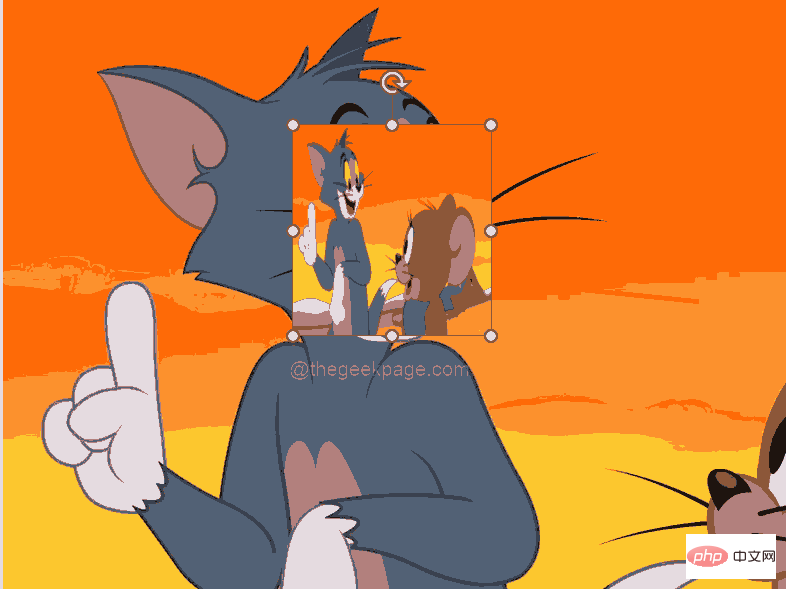
Langkah 5: Sekarang untuk mengaburkan imej yang diseret, pilih imej teratas (imej yang ditampal) dan klik pada Format Gambar dengan pergi ke Klik pada Kesan Artistik dan pilih pilihan Kabur daripada menu lungsur untuk mengaburkannya seperti yang ditunjukkan di bawah.
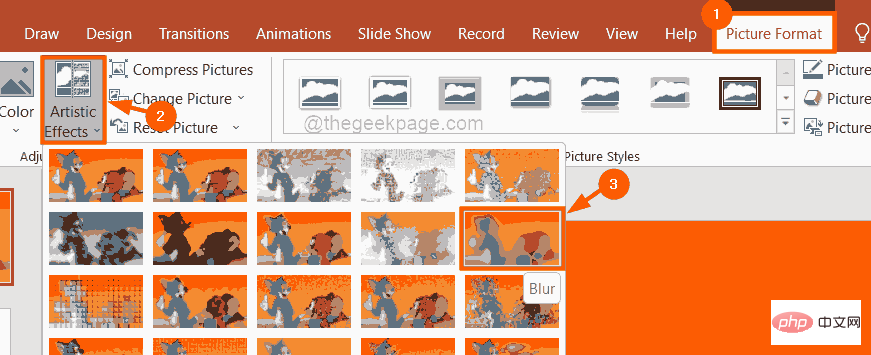
Langkah 6: Setelah selesai, klik kanan pada imej kabur kecil dan pilih "Format Imej" daripada menu konteks .
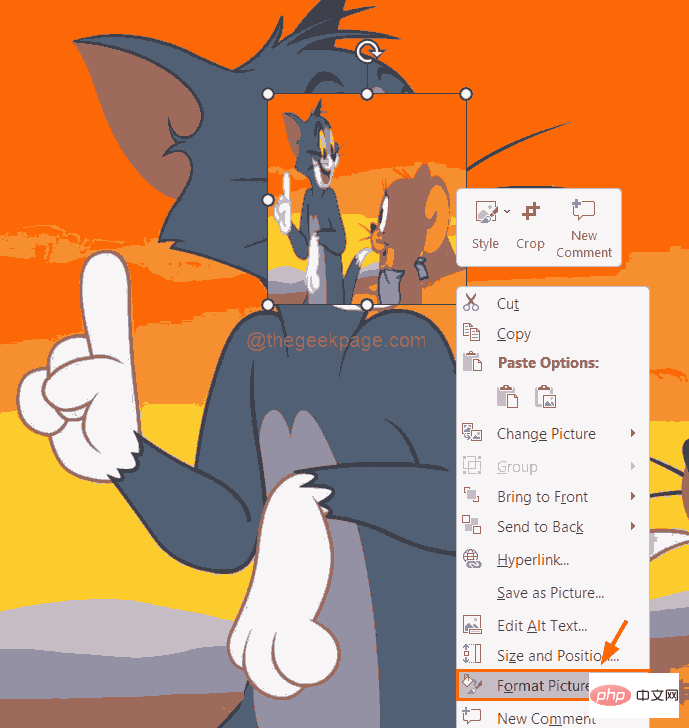
Langkah 7: Seterusnya, klik pada Kesan Artistik dan luncurkan pilihan Jejari ke 100 dan matikan Format bahagian gambar, seperti yang ditunjukkan di bawah.
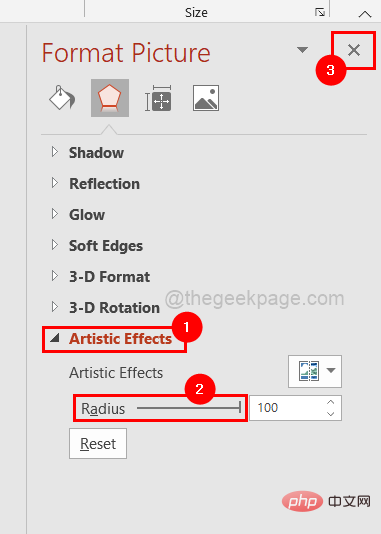
Langkah 8: Sekarang anda boleh melihat bahagian imej itu telah dikaburkan.
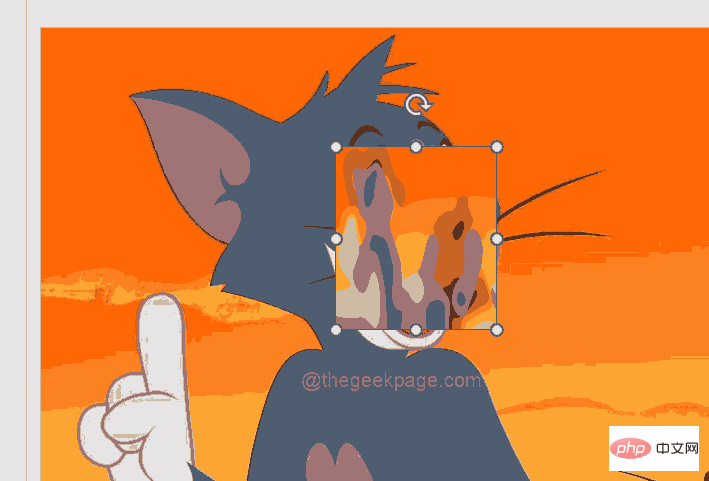
Atas ialah kandungan terperinci Bagaimana untuk mengaburkan sebahagian daripada imej dalam aplikasi PowerPoint. Untuk maklumat lanjut, sila ikut artikel berkaitan lain di laman web China PHP!

